まずはMicroUSBと本体を繋ぎます。
私は付属の充電器は使わず、Anker 40W 5ポート USB急速充電器を使います。
また、これがいい急速充電器なんですな!
5ポートあって、全部で40wまで使える。均等に割ると5Vで8W。
全部均等に電力が掛っても1ポートあたり1.6Aある。
スマホなら十分。タブレットでも4台いけそう。
しかも、この製品はPowerIQ搭載だから、必要な電力を測って適切な電力を送ってくれる。ということで便利に使っています。
さて、肝心のChromecastは、こちらに刺します。
HDMIにディスプレイを合わせると、セットアップの画面に促されます。
画面に表示されているURLに飛びます。私はNexus5でやっていきます。
リンクはこちら→https://cast.google.com/chromecast/setup/
リンクを打ちます。
どうやらGoogle Playでアプリをダウンロードするようです。
ダウンロードするアプリはこちら、アプリ名はそのまんま『Chromecast』
アプリを実行すると、自動でChromecastを探して見つけてくれました。
Chromecastとアプリケーションの間で認証コードが表示されます。近くでChromecastが使われていなければ問題ないですが、場合によってはお近くのChromecastを拾ってしまう可能性があるので、これは確認のためのコードです。
Chromecastの名前を決めます。特段何でもいいですが、分かりやすいのがいいのではないでしょうか?
ホームネットワークに繋いでいきます。
ご自宅のWi-Fiの無線LANアクセスポイント名を確認して、パスワードを入力してください。
無事無線LANに繋がると、Chromecastの更新が始まります。
時間にして、3分ぐらいでしょうか?
画面はこんな感じ。
ここまで所要した時間は20分ぐらい。
写真撮っている時間も含めてなので、セットアップは全然難しくありません。
むしろ、ブログ書いている時間のが長いですわ。
とにかくセットアップは超カンタンな部類。
で、次回はちゃんと使ってみて、レビューしますよ!
レビュー待ちきれない大人はアマゾンで!
へ?届くのが時間かかる?それならアマゾンプライムになりましょう。
かなり便利ですよ!


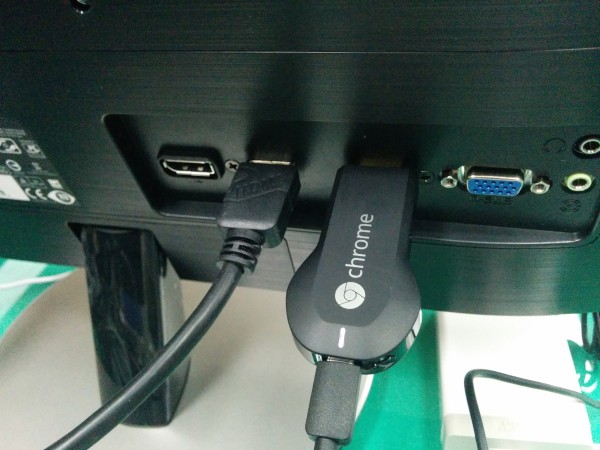

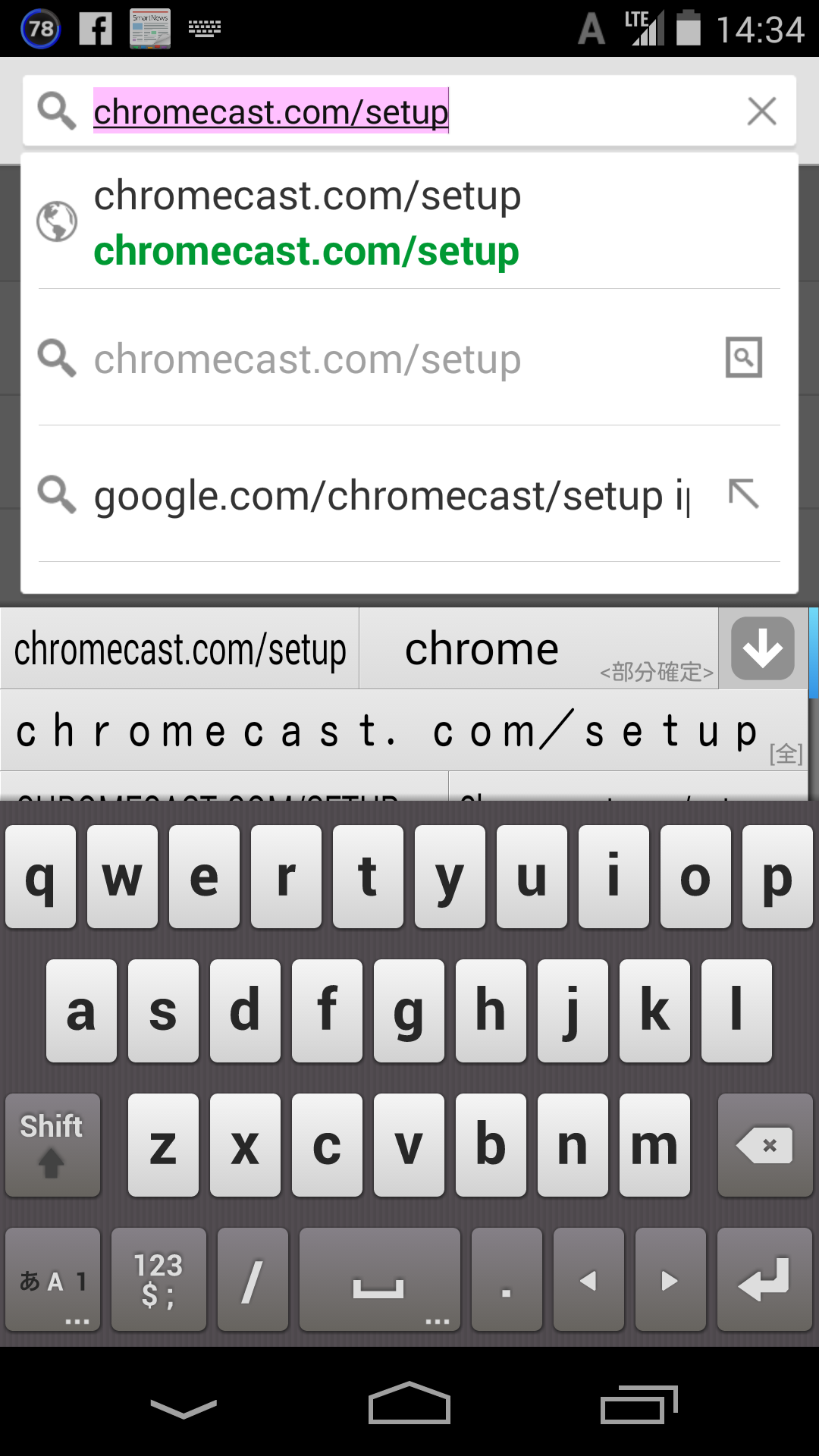
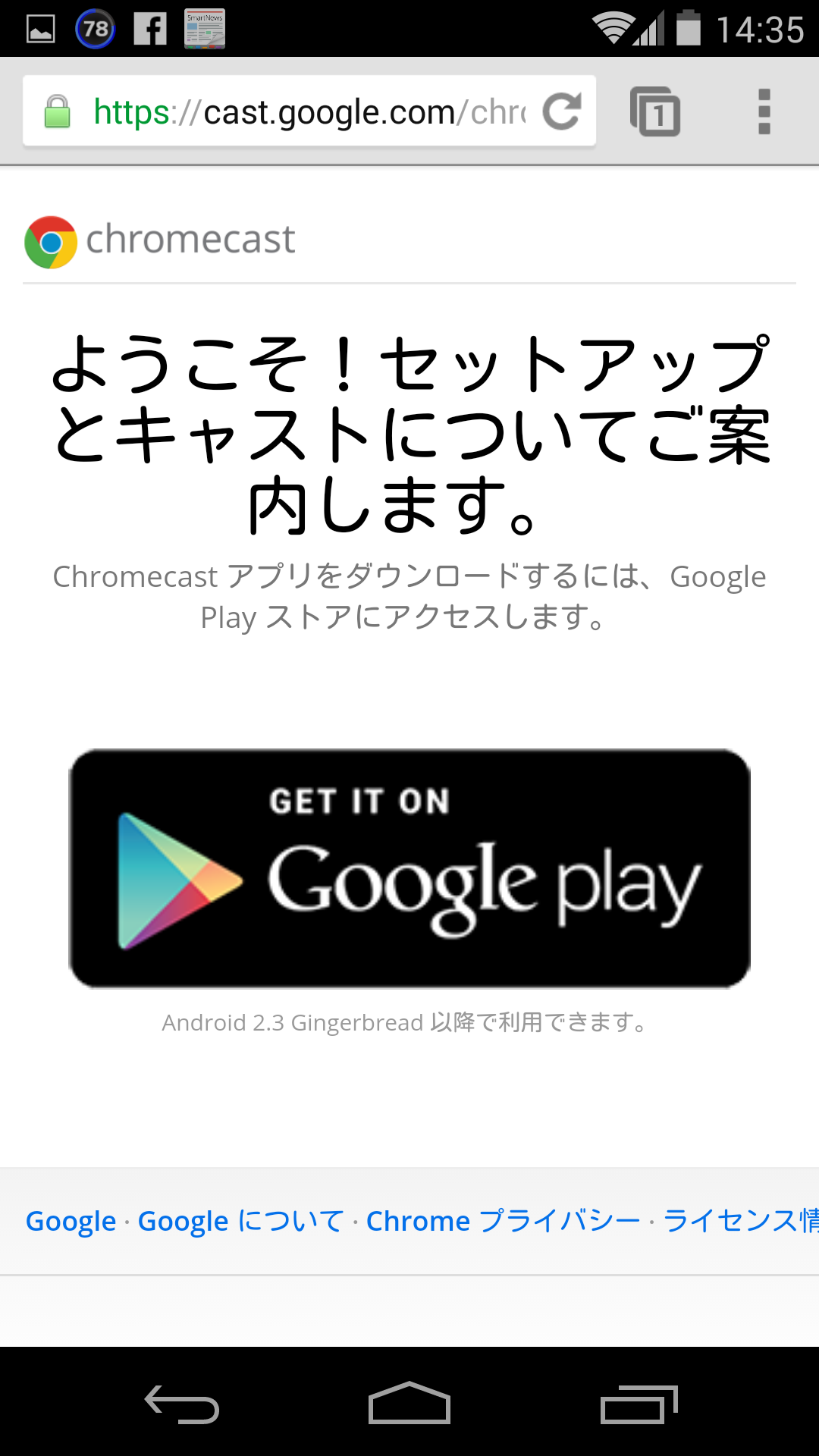
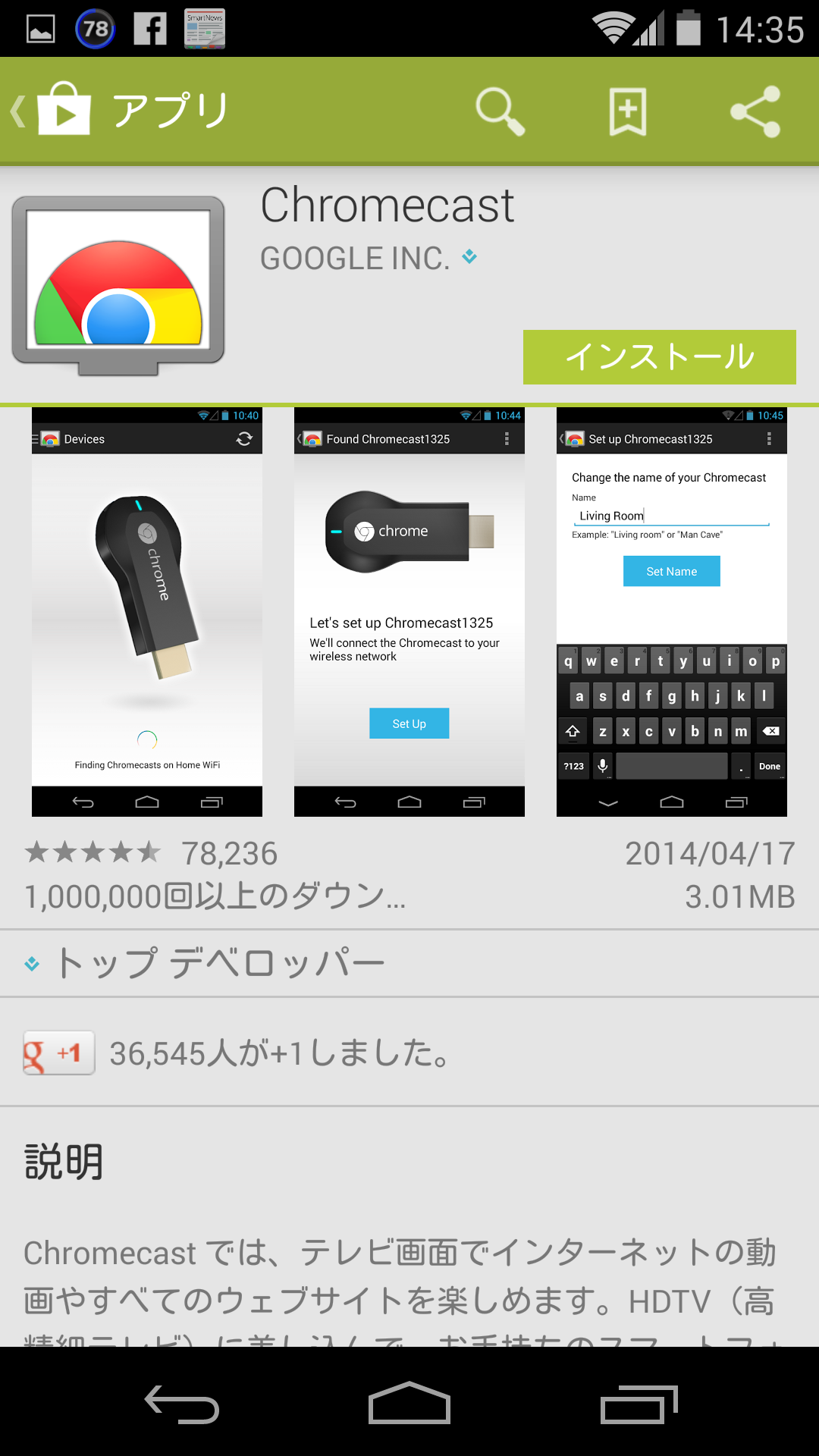
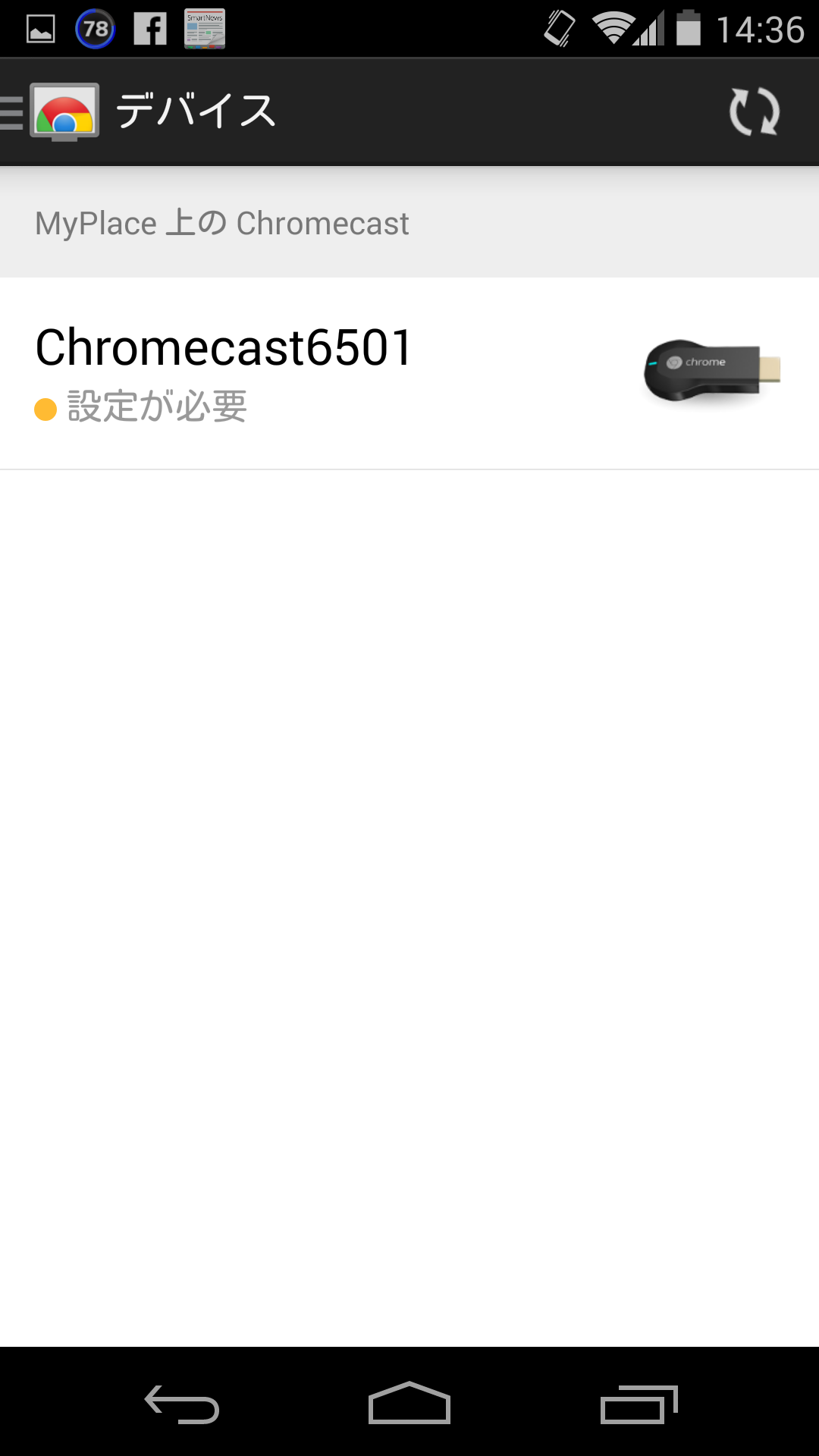
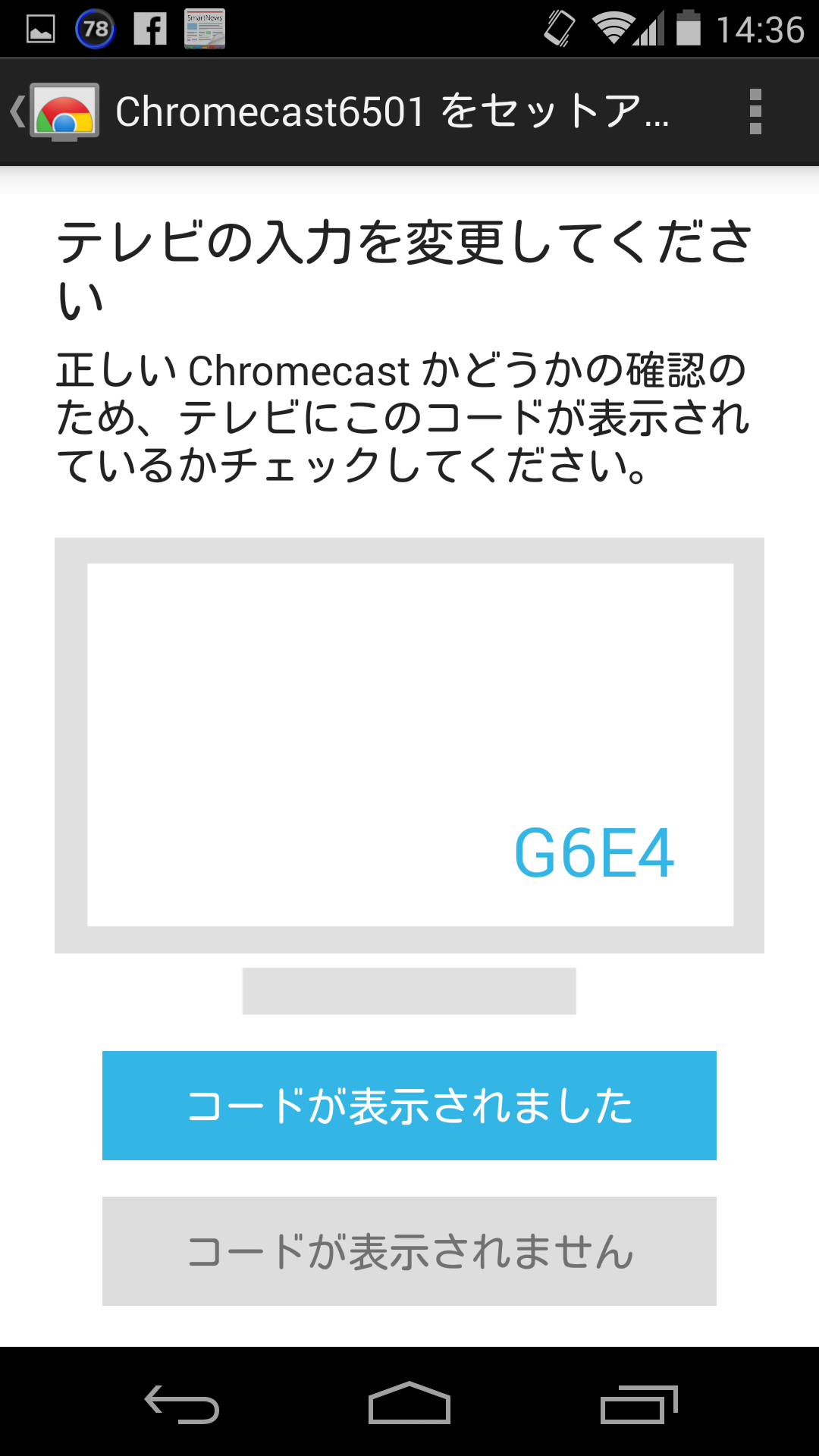
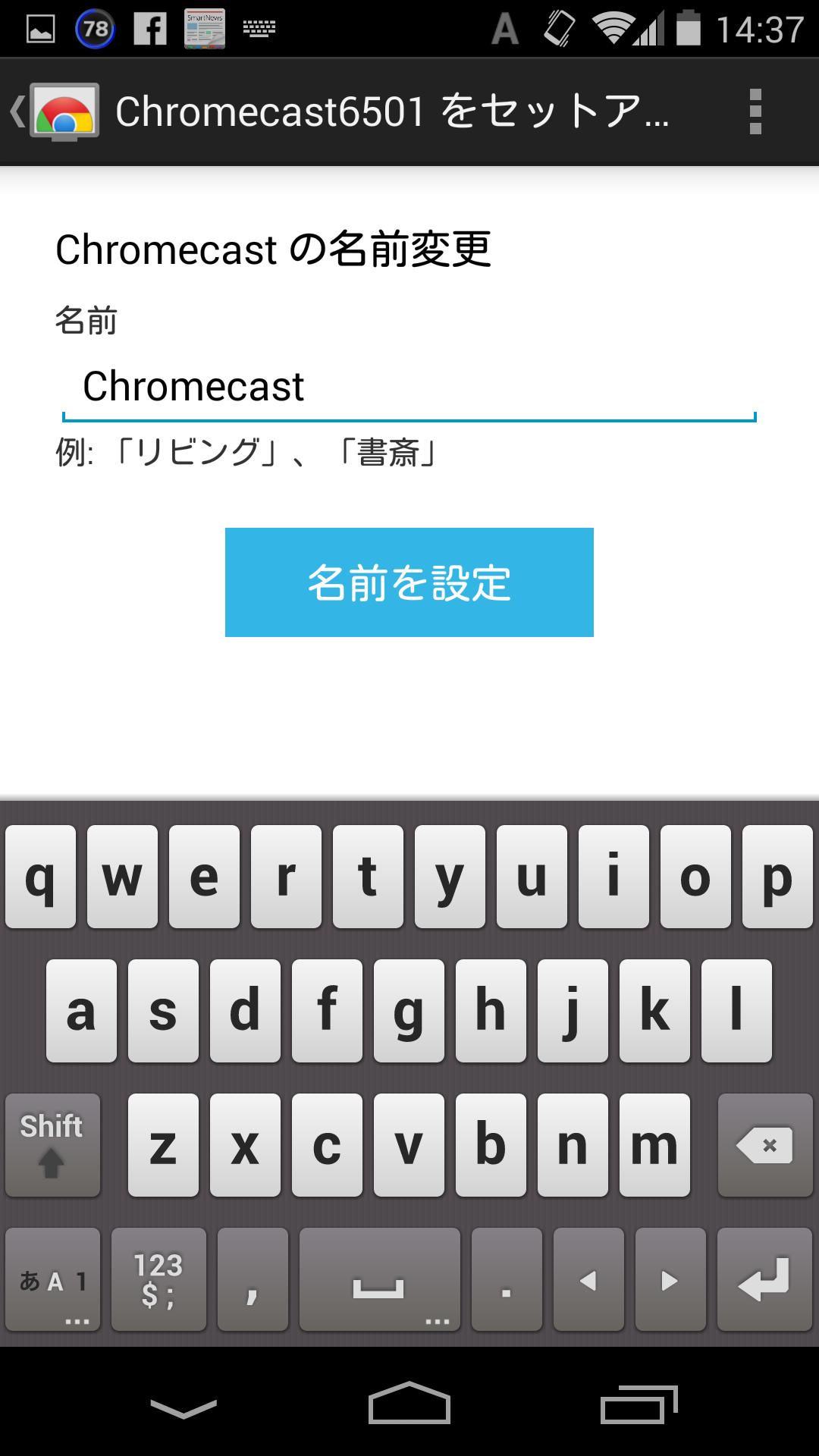
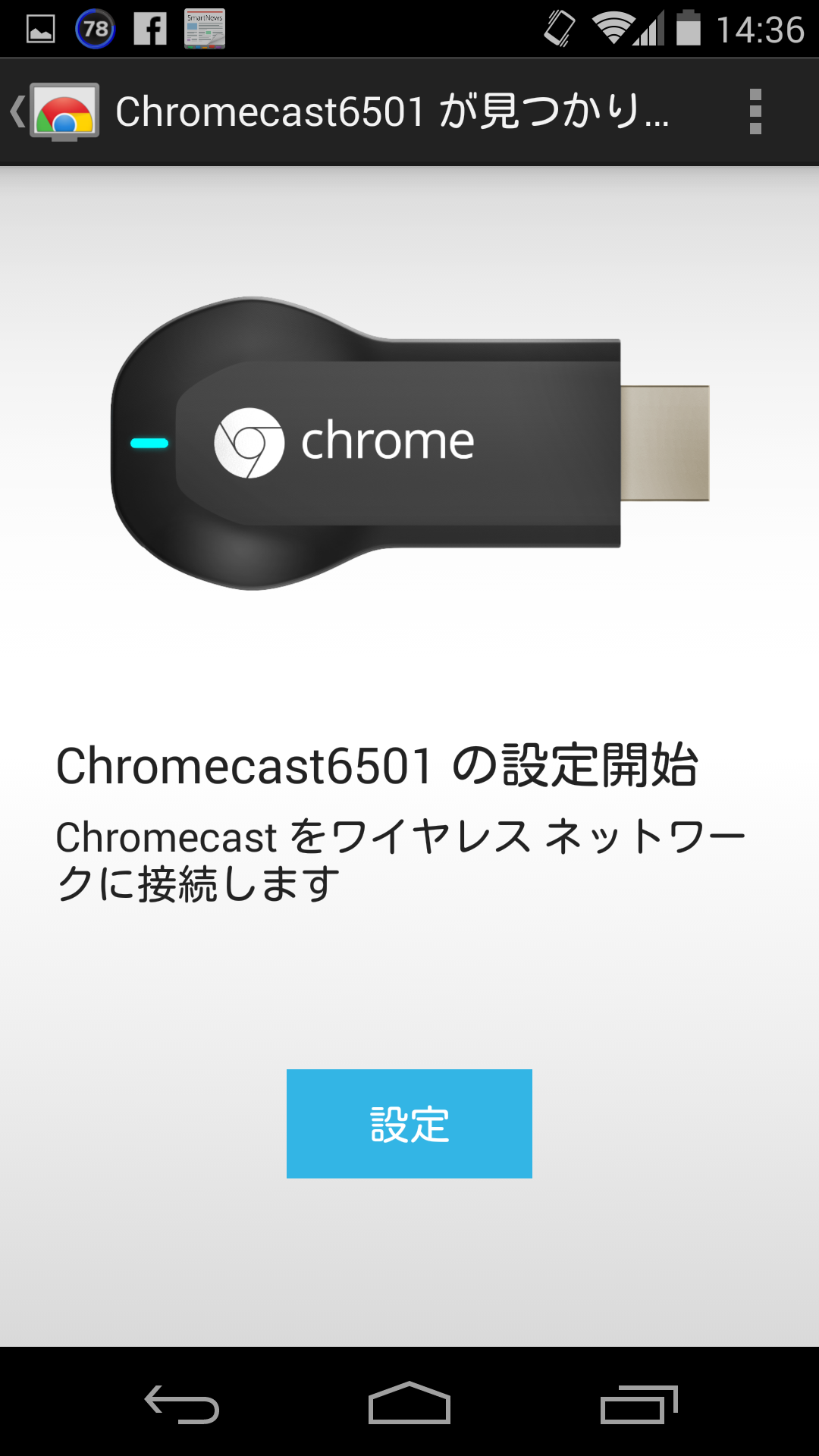
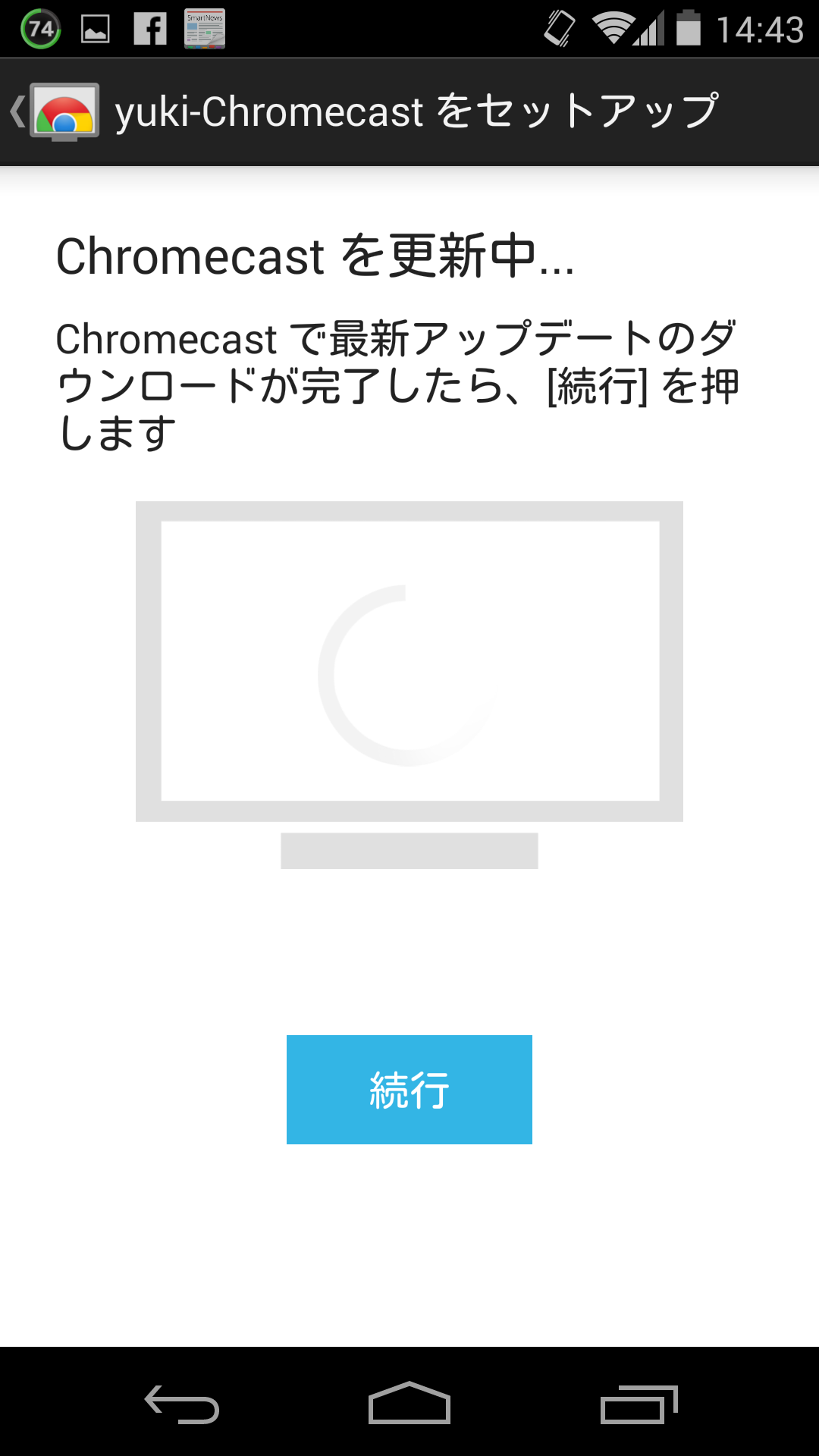




コメント